很多小伙伴在使用迅雷11的时候,想知道怎么设置一键下载,下面小编就为大家分享迅雷11设置一键下载教程,感兴趣的小伙伴不要错过哦!
迅雷11怎么设置一键下载?迅雷11设置一键下载教程
1、首先打开迅雷11。
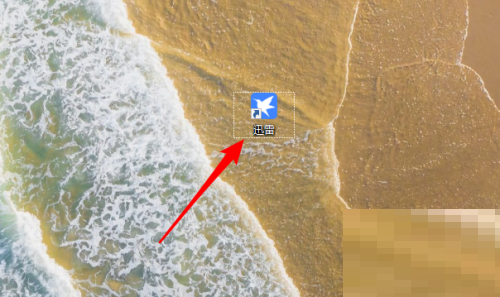
2、然后点左下角的【主菜单】。
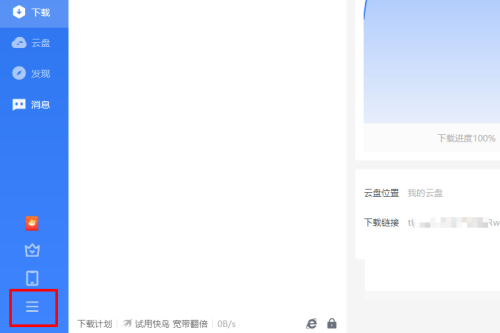
3、点【设置中心】。
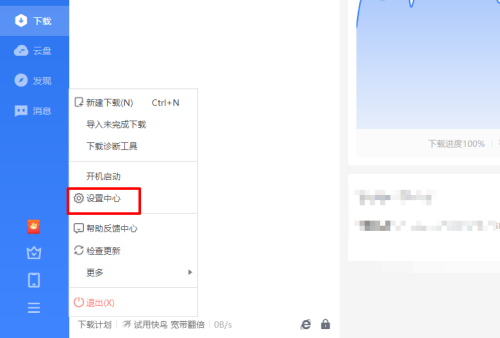
4、接着点【下载设置】。
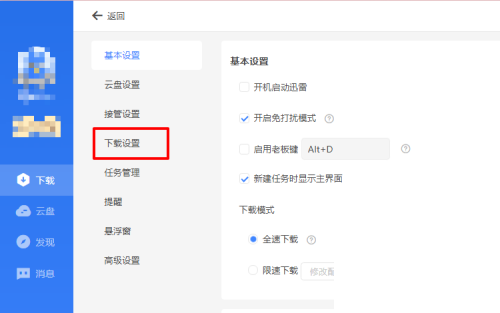
5、找到【一键下载】选项。
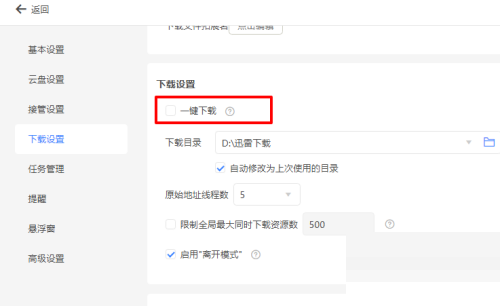
6、最后勾选【一键下载】,鼠标放在右侧的问号图标上,可以看到相应的帮助提示。
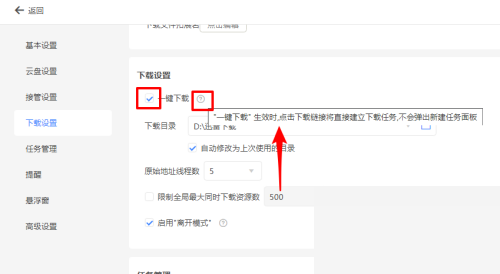
以上这篇文章就是迅雷11设置一键下载教程,更多教程尽在本站。
文章声明:以上内容(如有图片或视频在内)除非注明,否则均为模板汇原创文章,转载或复制请以超链接形式并注明出处。
本文作者:管理本文链接:https://baijiaci.com/news/3427.html





